Objekte können mit Informationen zu ihrer Geometrie (Koordinaten, Länge, Fläche) und/oder mit den in der Layerkontrolle eingestellten Attributwerten beschriftet werden. Bei der Beschriftung handelt es sich um statische Textobjekte im kosmetischen Layer. Bei Änderungen am Objekt wird die Beschriftung nicht nachgeführt.
Aktivieren Sie die Schaltfläche und klicken Sie im Kartenfenster an die Stelle (bzw. auf ein Objekt), an der die Beschriftung eingefügt werden soll. Es wird in allen selektierbaren Layern geprüft, ob an der angeklickten Stelle ein Objekt existiert. Das oberste gefundene Objekt wird ausgewählt. Wird kein Objekt gefunden, steht nur die Koordinatenbeschriftung zur Verfügung.
 Die Koordinatenanzeige und die Flächen- oder Längenberechnung erfolgen im Koordinatensystem (Projektion) des ersten selektierbaren Layers im Kartenfenster. Ist kein Layer selektierbar, wird das Koordinatensystem des Kartenfensters genutzt.
Die Koordinatenanzeige und die Flächen- oder Längenberechnung erfolgen im Koordinatensystem (Projektion) des ersten selektierbaren Layers im Kartenfenster. Ist kein Layer selektierbar, wird das Koordinatensystem des Kartenfensters genutzt.
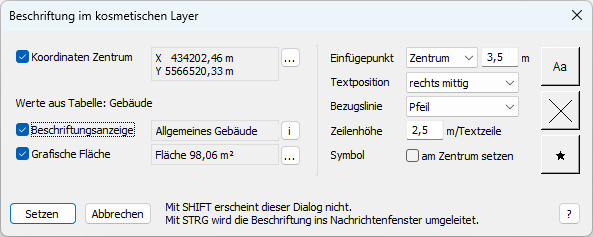

Beschriftung mit Koordinaten
Die Koordinaten der Klickpunktes/Zentroiden werden als Textobjekt ausgegeben.
Über den Button [...] kann ein Text vor, bzw. nach den Zahlenwerten hinzugefügt werden.
Beschriftung mit der Beschriftungsanzeige
Die aktuelle Beschriftungsanzeige (Autolabel) des gefundenen Objektes wird als Textobjekt ausgegeben. Mit dem Button [ i ] wird die Einstellung angezeigt. Die Änderung der Beschriftungsanzeige erfolgt über die Layereigenschaften (Layerkontrolle) des Layers.
Beschriftung mit grafischen Attributen
Je nach gefundenem Objekttyp wird die Grafische Fläche oder die Grafische Länge des Objektes als Textobjekt ausgegeben.
Über den Button [...] kann ein Text vor, bzw. nach dem Zahlenwert hinzugefügt werden.
Textattribute
Einfügepunkt: Als Einfügepunkt für das Textobjekt kann der Klickpunkt oder das Zentrum (Zentroid) des gefundenen Objektes gewählt werden. Die Beschriftung am Zentroiden kann sinnvoll sein, wenn Objekte gleicher Größe beschriftet werden sollen (z. B. Bäume oder Schächte).
Abstand: Horizontaler Abstand des Textobjektes zum Einfügepunkt (nach rechts). Bei Textposition mittig optimiert kann kein Abstand eingegeben werden.
Textposition: Textobjekte können rechts vom Einfügepunkt gesetzt werden (nach oben, mittig, nach unten). Mit der Option mittig optimiert wird das Textobjekt mit gleichem Abstand nach oben, unten und links auf dem Einfügepunkt platziert.
Bezugslinie: Zwischen dem Text und dem Bezugspunkt wird eine Linie angezeigt.
Zeilenhöhe: Metrische Höhe einer Textzeile. Dadurch hat der Text auch bei mehrzeiligen Texten immer die gleiche Textgröße.
Symbol: Ist diese Option aktiv, wird zusätzlich zum Textobjekt am Klickunkt/Zentroiden ein Symbol im kosmetischen Layer platziert. Wird die Ausgabe ins Nachrichtenfenster umgeleitet, wird kein Symbol platziert.
SHIFT/ STRG
Wird beim Klicken die SHIFT-Taste festgehalten, wird das Textobjekt mit den zuletzt verwendeten Einstellungen direkt gesetzt. Der Dialog wird nicht geöffnet.
Wird beim Klicken die STRG-Taste festgehalten, wird das Textobjekt im Nachrichtenfenster ausgegeben und nicht im kosmetischen Layer.
Die Kombination von SHIFT und STRG ist möglich.
